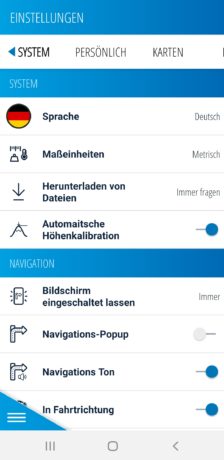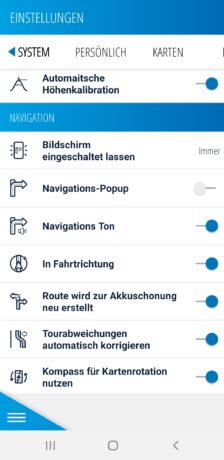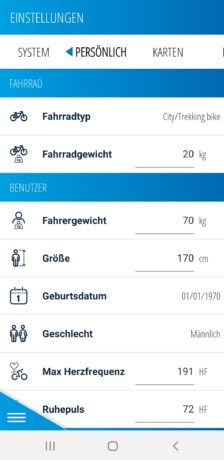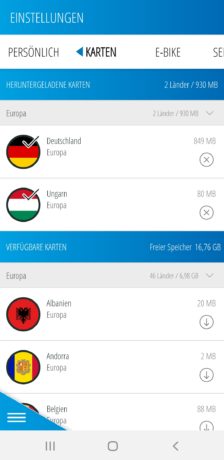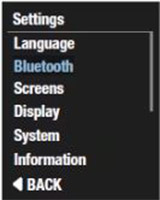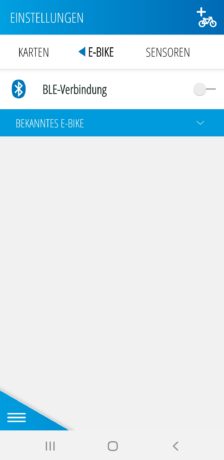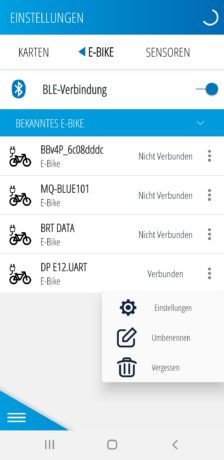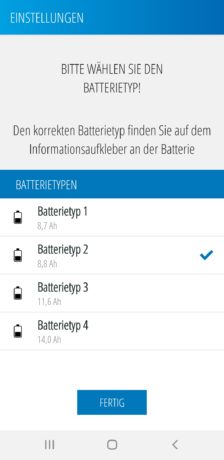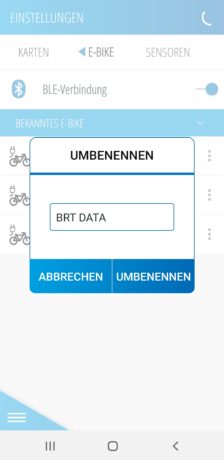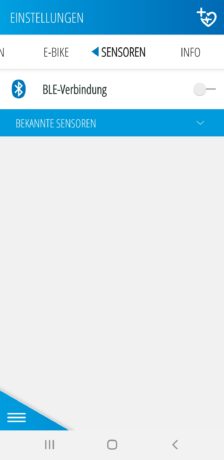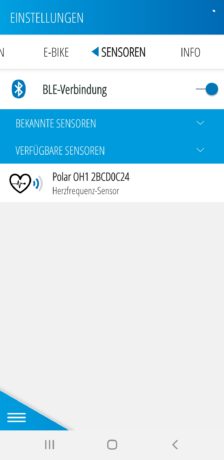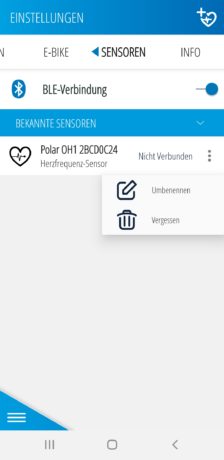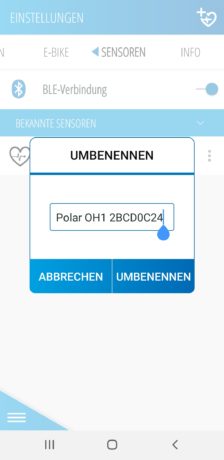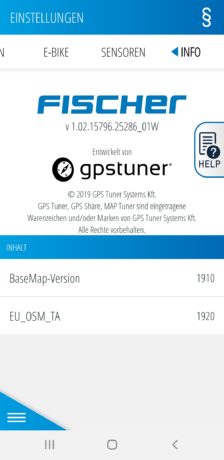Home > Einstellungen
Nutzen Sie die Registerkarten um zwischen „System“, „Persönlich“, „Karten“, „E-Bike“, „Sensoren“ und „Info“ zu navigieren!
Unter dem System Reiter können Sie die Grundparameter der Anwendung einstellen. Verwenden Sie die Schaltflächen, um die Einstellungen zu ändern. Um auf die verfügbaren Optionen zuzugreifen, tippen Sie einfach auf den gewünschten Parameter.
Systemeinstellungen:
Sprache: Sie können die Sprache auswählen, die Sie in der App verwenden möchten.
Maßeinheiten: Die Maßeinheiten können auf “Metrisch” oder “Britisch” eingestellt werden.
Herunterladen von großen Dateien: Die Anwendung muss von Zeit zu Zeit große Dateien (Updates, Kartenpakete usw.) herunterladen. Sie können festlegen ob dies nur geschehen soll, wenn eine Verbindung zu einem Wi-Fi-Netzwerk besteht, oder ob die App in diesen Fällen auch mobile Daten verwenden darf. Sie können auch festlegen, dass Sie vor jedem Download um Erlaubnis gebeten werden.
Automatische Höhenkalibrierung: Mobiltelefone mit integriertem Barometer können die aktuelle Höhe ermitteln. Wenn Sie eine benutzerdefinierte Höhe manuell einstellen möchten, deaktivieren Sie einfach die Option “Automatische Höhenkalibrierung”.
Navigationseinstellungen:
Bildschirm eingeschaltet lassen: Mit dieser Option können Sie entscheiden, ob der Bildschirm eingeschaltet bleiben soll, während Sie die Anwendung verwenden.
Navigations Ton: Ein Ton weißt Sie auf einen bevorstehenden Richtungswechsel hin.
Navigations-Popup:
Die
bevorstehenden
Richtungswechsel
werden in jedem
Menü
angezeigt.
In Fahrtrichtung:
- Wenn diese Option aktiviert ist, wird die Karte entsprechend der aktuellen Fahrtrichtung gedreht.
- Wenn diese Option deaktiviert ist, wird die Karte nach Norden fixiert.
Route wird zur Akkuschonung neu erstellt: Die Route wird optimiert, um die Reichweite des Pedelecs zu verlängern.
Tourenabweichungen automatisch korrigieren: Sofern Sie diese Funktion aktivieren, werden Tour Abweichungen (z.B. aufgrund eines GPS-Fehlers) automatisch korrigiert.
Kompass für Kartenrotation nutzen: Wenn diese Option aktiviert ist, wird der Kartenbildschirm entsprechend der aktuellen Ausrichtung des Kompasses gedreht.
In diesem Bildschirm können Sie Informationen zu Ihrer Person, Ihrem Pedelec und Ihre Vorlieben bei der Routenplanung einstellen. Stellen Sie Ihren Pedelectyp, dessen Gewicht und Ihre persönlichen Daten ein. Beispiel:
•
Fahrergewicht
•
Alter
•
Geschlecht
•
Pedelecgewicht
• Maximale
Herzfrequenz
•
Ruhepuls
Wir verwenden diese Daten zur Analyse, sofern Sie dies akzeptiert haben.
Sie können auch Ihre Routing-Einstellungen für die Navigation festlegen. Verwenden Sie die Schieberegler um die Streckentypen, die während der Fahrt verwendet werden sollen anzupassen. Dies kann zum Beispiel nützlich sein, wenn Sie keine Schotterstraße auf Ihrem Citybike verwenden möchten.
Unter dem Register “Karten” können Sie Karten für Länder herunterladen, in denen Sie im Offline Modus navigieren möchten. Diese Karten enthalten zusätzliche Informationen und Details zusätzlich zu der Übersichtskarte (Basiskarte), die Sie beim ersten Start heruntergeladen haben.
In der Kopfzeile werden die Anzahl der heruntergeladenen Karten und der jeweils benötigte Speicherplatz, den sie im Gerätespeicher benötigen, angezeigt.
Wenn eine neue Kartenaktualisierung verfügbar ist, werden Sie von der App auf dem Kartenbildschirm und mit einer konstanten Meldung in der Kopfzeile des Kartenregisters benachrichtigt. Sie können das Update über die Schaltfläche in der Benachrichtigungsleiste herunterladen.
In diesem Menü können Sie nach nahe gelegenen Fischer E-Bikes suchen. Nach dem Öffnen dieses Bildschirms beginnt die Anwendung automatisch mit der Suche nach Fahrrädern in der Nähe. Vergewissern Sie sich, dass Bluetooth® auf Ihrem Telefon und der Schalter „BLE-Verbindung“ auf dem App-Bildschirm aktiviert sind. Wenn ein E-Bike entdeckt wird, wird es im Abschnitt “Verfügbares E-Bike” angezeigt, in dem auch die Signalstärke angegeben wird. Tippen Sie auf das Pedelec, um den Pairing-Vorgang zu starten. Nach dem Pairing wird das Pedelec unter dem Teil “Bekanntes E-Bike” angezeigt.
ACHTUNG: Sofern Sie ein FISCHER Pedelec mit Brose Display „Allround” besitzen, müssen Sie das Display für die erstmalige Verbindung mit der App zunächst sichtbar für andere Geräte machen.
Navigieren Sie dazu in den Displayeinstellungen zum Punkt „Bluetooth“ und wählen Sie in den Einstellungen „Verbinde Smartphone“. Danach wird das Display von der App gefunden.
Wenn der Suchvorgang angehalten wird, können Sie ihn jederzeit neu starten, indem Sie auf das Symbol in der oberen rechten Ecke dieses Bildschirms tippen.
- Hinweis: Nur, wenn sowohl die Bluetooth®- als auch die BLE-Verbindung innerhalb der App aktiviert sind.
Wenn ein Pedelec verbunden ist, haben Sie drei Möglichkeiten im Aktionsmenü des Pedelecs:
- Einstellungen – sofern verfügbar, können Sie hier den Batterietyp des Pedelecs auswählen
- Umbenennen – Mit dieser Option können Sie den angezeigten Namen des gekoppelten Pedelecs ändern
- Vergessen – Das Pedelec verschwindet aus den “bekannten E-Bikes” und wird unter “Verfügbare E-Bikes” aufgelistet
Diese Registerkarte zeigt die verfügbaren und bekannten Sensoren (Herzfrequenzsensor, Trittfrequenzsensor, etc.) an. Nach dem Öffnen dieses Bildschirms beginnt die Anwendung automatisch mit der Suche nach Sensoren in der Nähe. Vergewissern Sie sich, dass das Bluetooth® auf Ihrem Mobiltelefon und der Schalter „BLE–Verbindung“ auf dem Bildschirm aktiviert sind. Wenn ein Sensor erkannt wird, wird er im Abschnitt “Verfügbare Sensoren” angezeigt, in dem auch die Signalstärke angezeigt wird. Tippen Sie auf den Sensor, um den Pairing-Vorgang zu starten. Nach dem Koppeln wird der Sensor unter dem Bereich “Bekannte Sensoren” angezeigt.
Wenn der Suchvorgang angehalten wird, können Sie ihn jederzeit neu starten, indem Sie auf das Symbol in der oberen rechten Ecke dieses Bildschirms tippen.
- Hinweis: Nur, wenn sowohl die Bluetooth®- als auch die BLE-Verbindung innerhalb der App aktiviert sind.
Wenn ein Sensor angeschlossen ist, haben Sie im Aktionsmenü des Herzfrequenzsensors zwei Möglichkeiten:
- Umbenennen – Mit dieser Option können Sie den angezeigten Namen des Sensors ändern
- Vergessen – Der Sensor verschwindet aus den “bekannten Sensoren” und wird unter “Verfügbare Sensoren” aufgelistet
Auf der Registerkarte INFO finden Sie einige grundlegende Informationen zur App. Dies beinhaltet die Versionsnummer und die Versionen der heruntergeladenen Karten.
Sie können über diesen Bildschirm auch auf die EULA zugreifen, indem Sie auf das Paragraphenzeichen in der oberen rechten Ecke des Bildschirms tippen.
Die Wortmarke und die Logos von Bluetooth® sind eingetragene Marken von Bluetooth SIG, Inc.